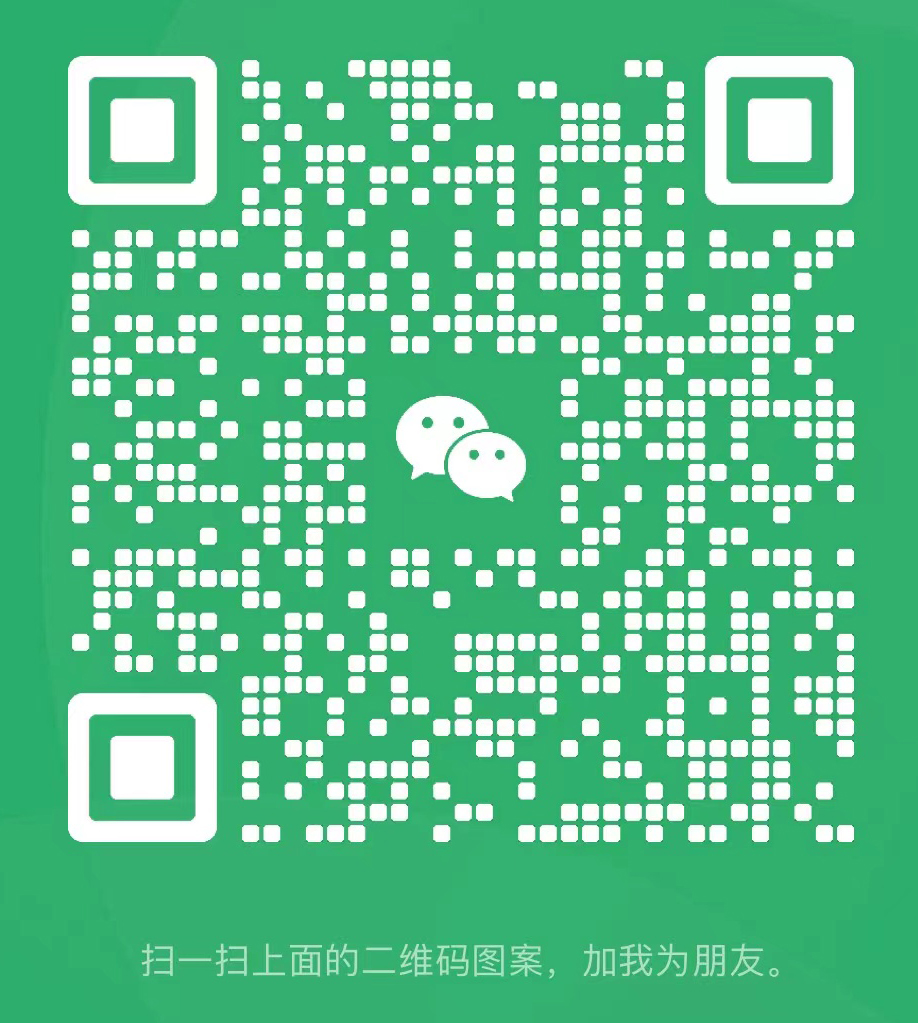制作效果图的具体步骤是什么?
制作效果图主要有以下具体步骤:
建模
确定坐标系和单位:在开始建模前,要根据项目设定合适的坐标系(如笛卡尔坐标系)和单位(如米、厘米等)。例如,在建筑效果图建模中,一般以米为单位,这样能保证模型尺寸与实际建筑相符。
基础几何形状搭建:使用软件自带的基本几何形状工具(如立方体、球体、圆柱体等)构建物体的大致轮廓。以制作一个简单的房屋效果图为例,用立方体搭建房屋的主体结构,包括墙体、屋顶等部分。
复杂形状创建(如有需要):对于具有复杂曲面的物体,像汽车外形或者具有独特造型的建筑部分,利用软件的曲面建模工具(如 NURBS 曲面等)来创建。例如在制作跑车效果图时,通过曲面建模来精准地塑造车身流畅的线条。
模型细节添加:通过挤出、倒角、切割等操作给模型添加细节。在室内效果图中,给家具模型添加把手、装饰线条等细节,使模型更加真实。
模型整合与优化:将各个部分的模型组合在一起,检查是否有重叠、缝隙等问题,并进行优化。例如在建筑场景中,要确保墙体与门窗模型之间的衔接自然。
材质赋予
材质选择:根据物体的实际属性和设计要求选择合适的材质。在制作室内效果图时,对于地面可以选择大理石、木地板等材质;对于墙面可以选择乳胶漆、壁纸等材质。从材质库中挑选或自己创建材质。
材质参数调整:设置材质的各种参数,如颜色、光泽度、反射率、透明度等。例如,制作金属材质时,要调整高反射率和适当的光泽度来体现金属质感;制作玻璃材质时,要设置高透明度和一定的折射效果。
纹理映射:将收集到的纹理图片(如木材的纹理、布料的花纹等)映射到相应的材质上。确保纹理的比例和方向正确,例如在给木质家具赋予材质时,要使木材纹理的方向符合实际的木材切割和拼接方式。
灯光布置
确定光源类型:根据场景需求确定主要光源(如太阳光、室内吊灯等)、辅助光源(如壁灯、台灯等)和环境光。例如在建筑外观效果图中,太阳光作为主要光源,而在室内效果图中,吊灯是主要光源,台灯和壁灯等作为辅助光源来营造温馨的氛围。
光源参数设置:设置光源的强度、颜色、衰减、阴影类型等参数。太阳光的强度一般较强,颜色接近白色;而室内灯光的强度相对较弱,颜色可以根据场景氛围进行调整,如暖黄色营造温馨感。对于阴影,要选择合适的阴影类型(如软阴影、硬阴影)来增加真实感。
全局光照设置(可选):如果需要更真实的光照效果,可以开启全局光照计算。它能够模拟光线在场景中的多次反射和散射,使阴影更加自然。例如在室内场景中,通过全局光照可以让间接光均匀地照亮房间的角落。
相机设置
相机位置和角度确定:根据想要展示的场景重点和视角效果放置相机。在建筑效果图中,可以从正面、侧面、俯瞰等角度放置相机来展示建筑外观;在室内效果图中,可以从人眼高度、斜上方等角度来展示室内空间的布局和装饰。
相机参数调整:调整相机的焦距、视野、景深等参数。较长的焦距可以拉近远处的物体,较宽的视野可以展示更多的场景内容。通过设置景深,可以使场景中的部分物体清晰,部分物体模糊,模拟真实的视觉效果。
渲染
选择渲染器:根据项目要求和软件支持选择合适的渲染器。常用的渲染器有 V - Ray、Corona 等。不同的渲染器有不同的特点,V - Ray 渲染效果逼真,能够处理复杂的光照和材质;Corona 渲染速度相对较快,在室内效果图渲染方面有优势。
渲染参数设置:设置渲染的分辨率(如 1920×1080、3840×2160 等)、采样率、抗锯齿等级等参数。较高的分辨率可以得到更清晰的图像,但渲染时间也会更长。适当的采样率和抗锯齿等级可以减少图像的噪点和锯齿。
开始渲染:启动渲染进程,等待渲染完成。渲染时间根据场景复杂程度、渲染器性能和参数设置等因素而异,可能从几分钟到数小时不等。
后期处理
导入到图像编辑软件:将渲染好的图像导入到 Photoshop 等图像编辑软件中。
色彩调整:调整图像的亮度、对比度、饱和度、色温等参数,使色彩更加符合设计意图。例如,可以通过提高饱和度来让场景颜色更加鲜艳。
细节添加和修饰:添加一些在渲染阶段难以实现的细节,如人物、植物、装饰摆件等元素,或者对模型上的瑕疵进行修饰。例如,在建筑效果图的街道上添加行人、车辆,让场景更加生动。
特效添加(可选):根据需要添加一些特效,如镜头光晕、模糊效果等。例如,在表现太阳光照射的场景时,添加镜头光晕可以增强真实感。
关键词:
上一篇:没有了!
下一篇:如何使用3D软件制作效果图?